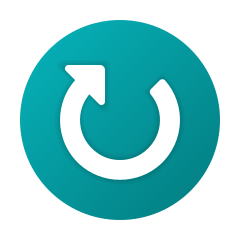מדריך | צילום מסך בשיאומי - 3 דרכים
-
-
דרך 1:
לחיצה על החץ למטה יחד עם לחצן ניתוק שיחה.
לא עובד בכל הגרסאות.
יישמר צילום מסך בזיכרון הפנימי, בתיקייתPictures>Screenshot.
צילום חדש לא מוחק את הקוד, יש למחוק ידנית את התמונות שלא צריכים. -
דרך 2:
באמצעות תוכנת מובייל גו - יעבוד רק באם מופעל ניקוי באגים. -
דרך 3:
באמצעות ADB - תלוי בניקוי באגים מופעל.
הפקודה:screencap /sdcard/screen.png
מיד יווצר באחסון המכשיר קובץ בשם screen.png שהוא צילום המסך שלכם.
כמובן שאם תעשו את הצילום כשהמסך מכובה הוא ייצא שחור... יש לבצע את הצילום כשהמסך דולק.
שימו לב שבדרך זו כל צילום מוחק את הצילום הקודם, אלא אם כן תשנו את השם או הנתיב שלו בפקודה.
-